PPT如何设置自定义幻灯片放映
来源:网络收集 点击: 时间:2024-09-29【导读】:
如今,很多人在上学时就要学习计算机这门功课。学好一些办公软件对于我们的学习和工作会有一定的帮助。今天,就让我来教教你PPT如何设置自定义幻灯片放映吧!工具/原料more电脑/PowerPoint2013方法/步骤1/6分步阅读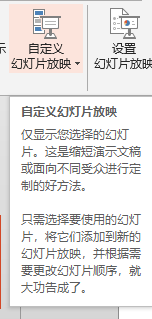 2/6
2/6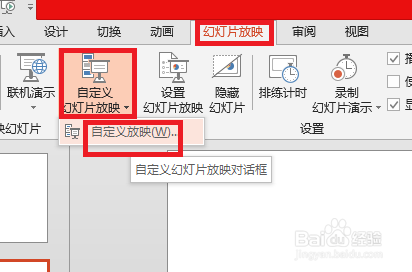 3/6
3/6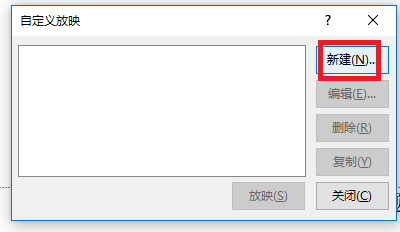 4/6
4/6 5/6
5/6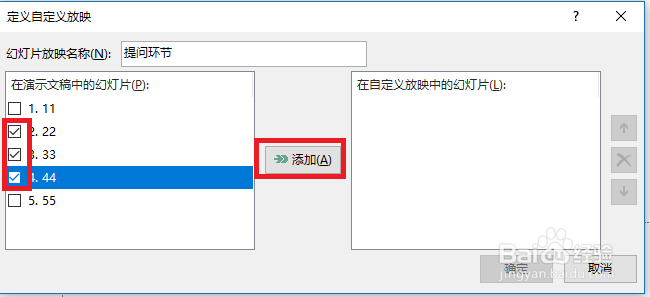
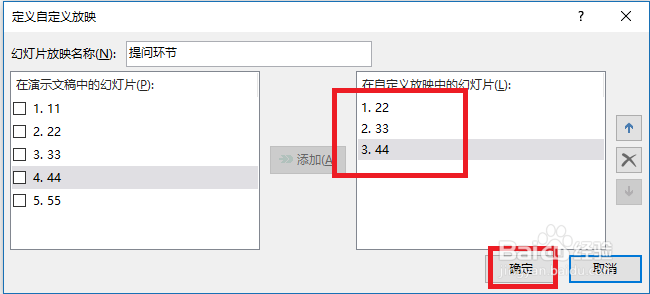 6/6
6/6 电影PPT入门教程自定义幻灯片放映
电影PPT入门教程自定义幻灯片放映
自定义幻灯片放映:自定义幻灯片放映不同于普通放映。可以将整合成一些环节里面的幻灯片,一点击就可以放映与此相关的幻灯片。这是面向不同受众的好方法。
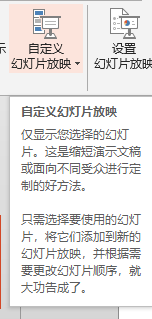 2/6
2/6打开软件,打开你的演示文稿,点击上面的【幻灯片放映】,再选择设置选项组里的【设置自定义幻灯片放映】-【自定义放映】。
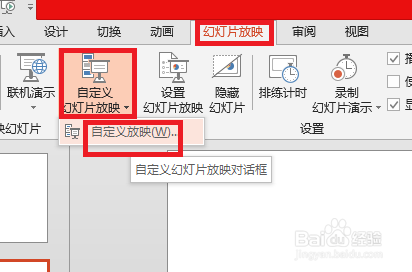 3/6
3/6这时弹出自定义放映对话框,点击【新建】。
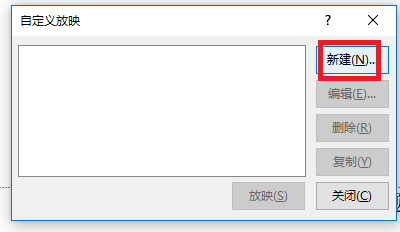 4/6
4/6这时,弹出定义自定义放映对话框,输入幻灯片放映名称,例如【提问环节】。
 5/6
5/6勾选你的幻灯片中相对应的幻灯片。点击【添加】。这时这些幻灯片会在右边的方框里出现。点击【确定】。
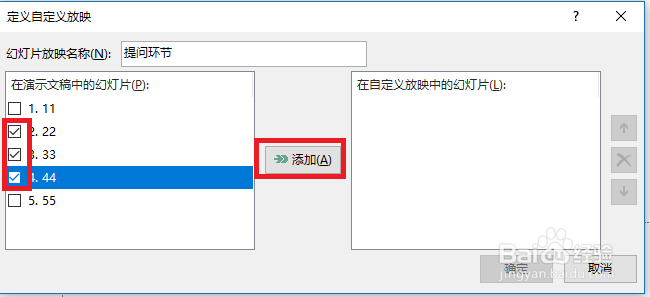
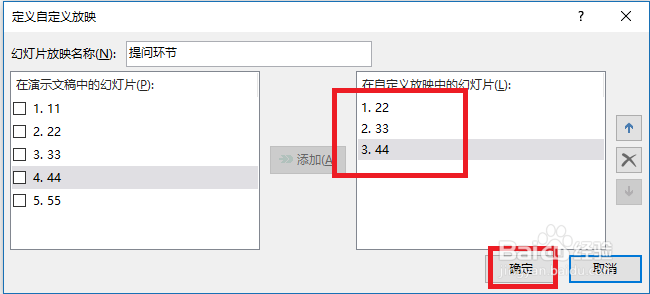 6/6
6/6这样,点击【自定义幻灯片放映】,再点击【提问环节】。这样就直接进入提问环节的幻灯片了。
 电影PPT入门教程自定义幻灯片放映
电影PPT入门教程自定义幻灯片放映 版权声明:
1、本文系转载,版权归原作者所有,旨在传递信息,不代表看本站的观点和立场。
2、本站仅提供信息发布平台,不承担相关法律责任。
3、若侵犯您的版权或隐私,请联系本站管理员删除。
4、文章链接:http://www.1haoku.cn/art_1218750.html
上一篇:safari浏览器如何拷贝网址
下一篇:视频+图文:苔藓微景观生态瓶制作过程教程
 订阅
订阅